Mac'te iPhone'a FLV Dönüştürmenin En İyi Yolu
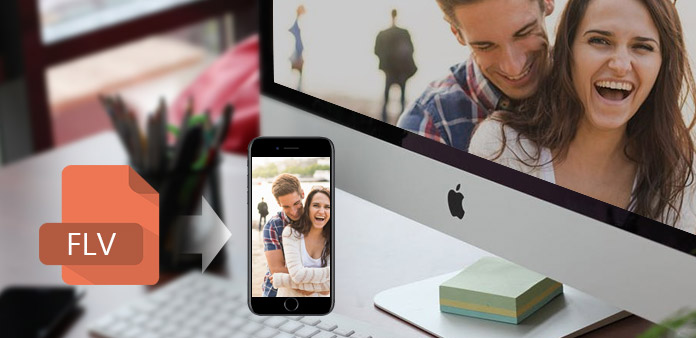
FLV'yi iPhone'a dönüştürmenin en iyi yolu nedir? Mac için Tipard FLV Converter Size mükemmel bir cevap verebilir. İPhone tarafından desteklenen formatlara FLV'yi dönüştürmek için size en iyi çözümü sağlayabilir. Ve sonra iPhone'unuzdaki FLV videosunun keyfini her zaman ve her yerde çıkarabilirsiniz. Ayrıca, videodan ses çıkarmanıza ve istediğiniz gibi herhangi bir ses biçimine dönüştürmenize izin verilir. Şimdi, FLV'yi iPhone'a dönüştürme konusunda bazı kılavuzlar.
Mac için Tipard FLV Converter nasıl kullanılır
Video dosyasını yükle
Bu FLV dönüştürücü yazılımını çift tıklayın ve dönüştürmek istediğiniz video dosyasını eklemek için "Dosya Ekle" düğmesini tıklayın.

Çıktı formatı seç
Cihazlarınız tarafından desteklenen formatlara dayanarak, film için çıktı biçimini "Profil" sütunundan seçebilir ve hedef klasörü ayarlayabilirsiniz. Ayrıca videonuz için tercih ettiğiniz ses parçasını ve altyazısını seçmenize izin verilir.

Video ve ses ayarları
Detaylı video ve ses ayarları vb Daha da, girebilirsiniz kendi video Encoder, Frame Rate, Çözünürlük, Bit Hızı ve ses Encoder, Kanallar, Bitrate, Sample Rate gibi, ayarlamak için Mac için bu Mod Converter tarafından sağlanmaktadır parametreleri. Çok iyi tasarlanmış profil, daha sonraki kullanımınız için "Kullanıcı Tanımlı" olarak kaydedilebilir.

Özellikleri düzenleme
Dönüştürme işlevinin yanı sıra, Mac için iPhone Converter için Tipard FLV de kullanmanız için daha fazla düzenleme işlevine sahiptir. Videonun belirli bir segmentini kırpmanıza, video kırpmanıza, filigran videosuna, video dosyalarını bir araya getirmenize ve video efektini dönüştürmeden önce önizlemenize izin verilir. Ayrıca, video efektini parlaklık, kontrast ve doygunluk üzerine ayarlamanıza da izin verilir.







